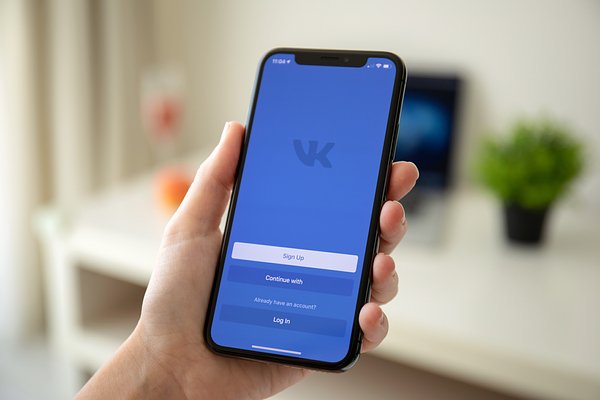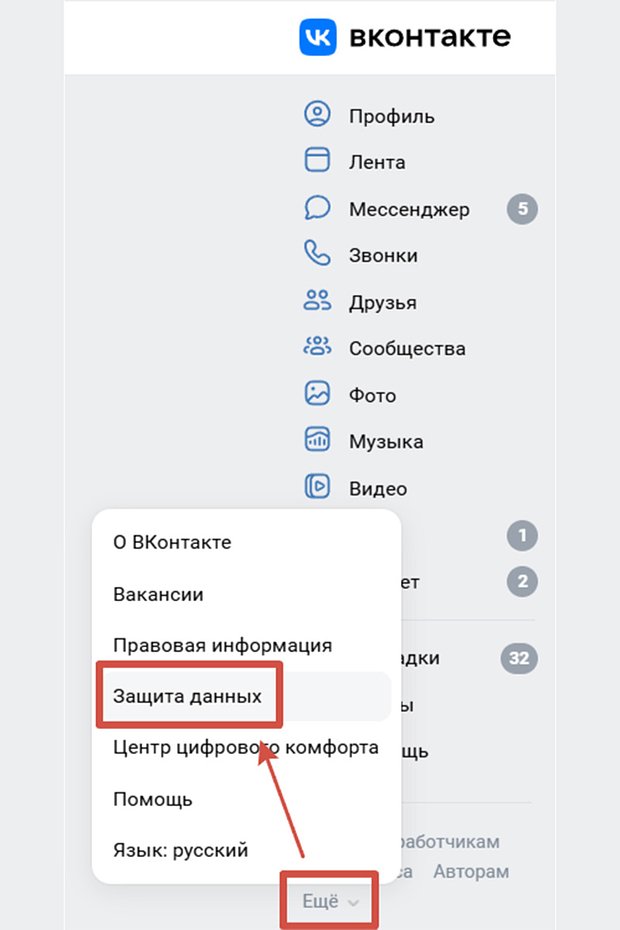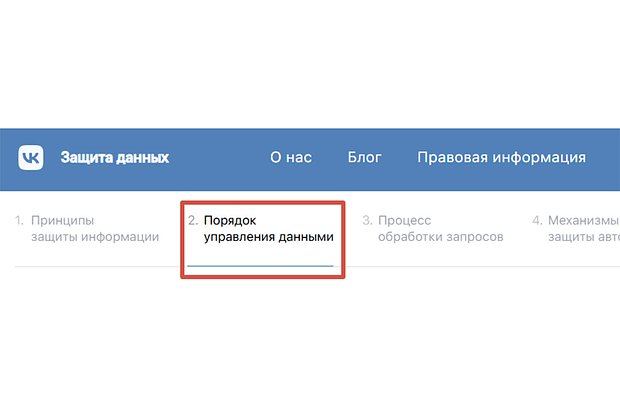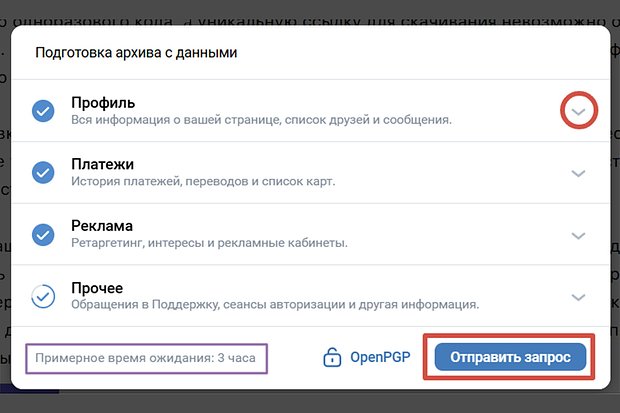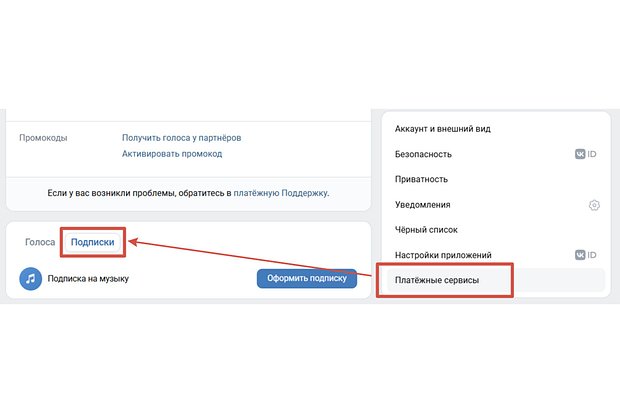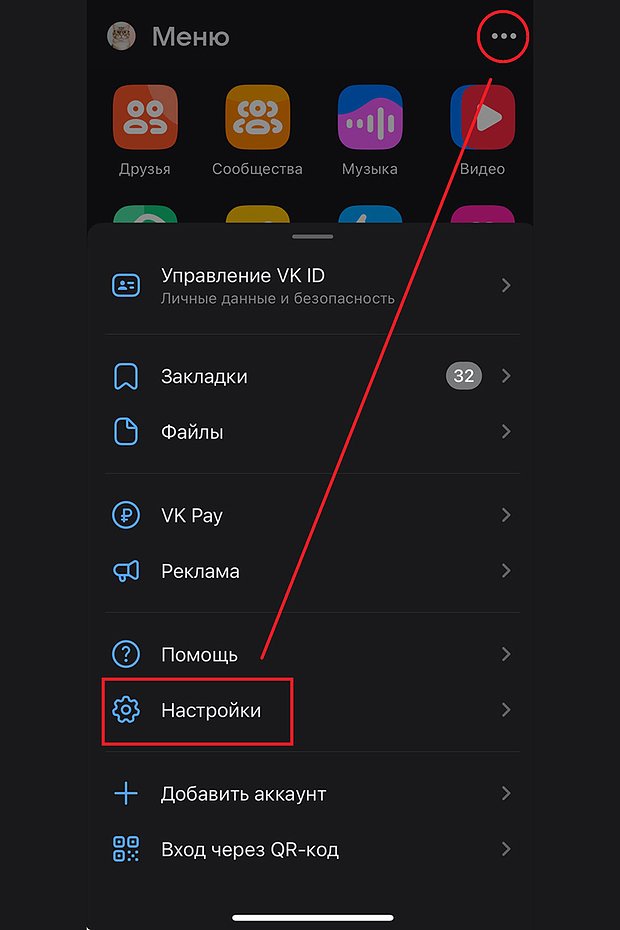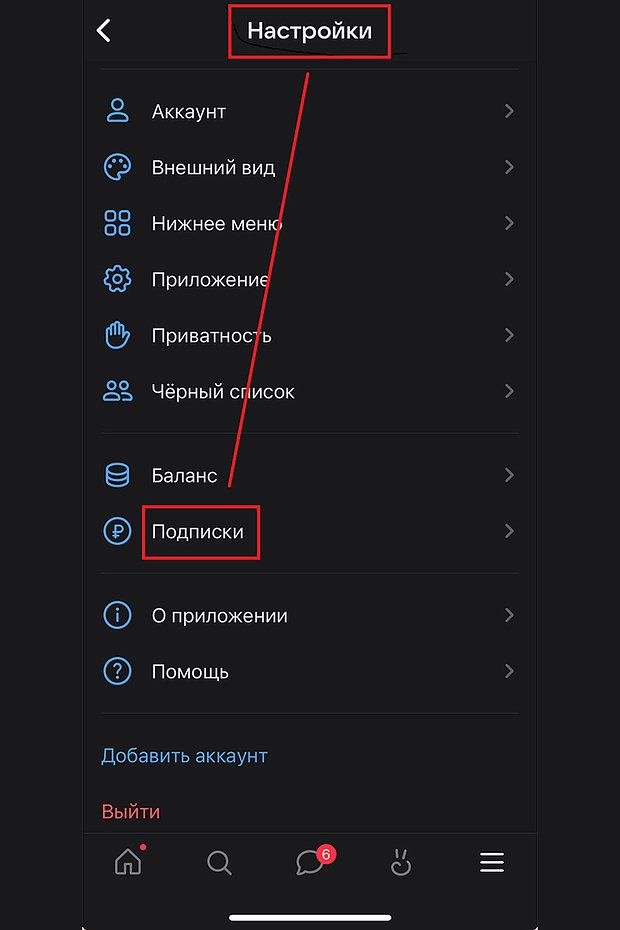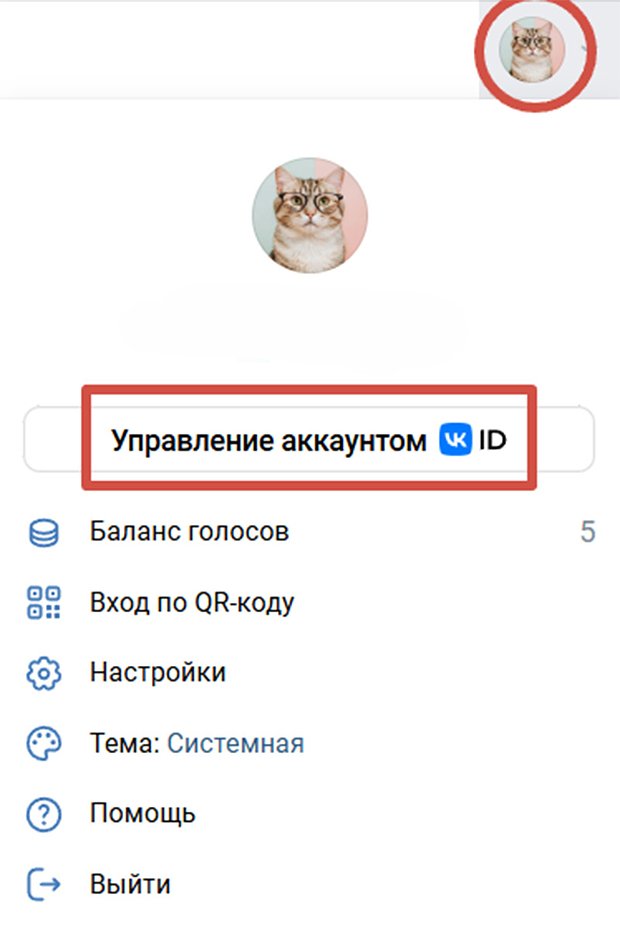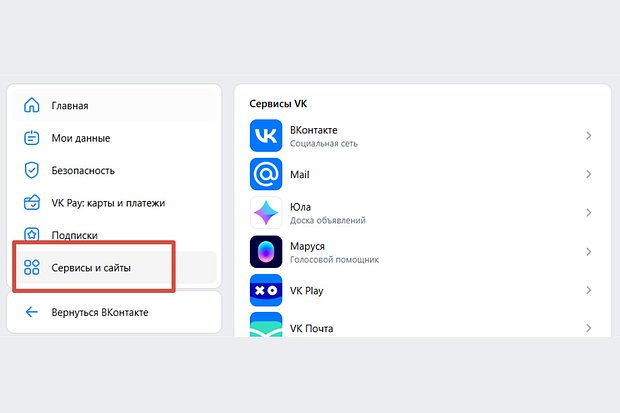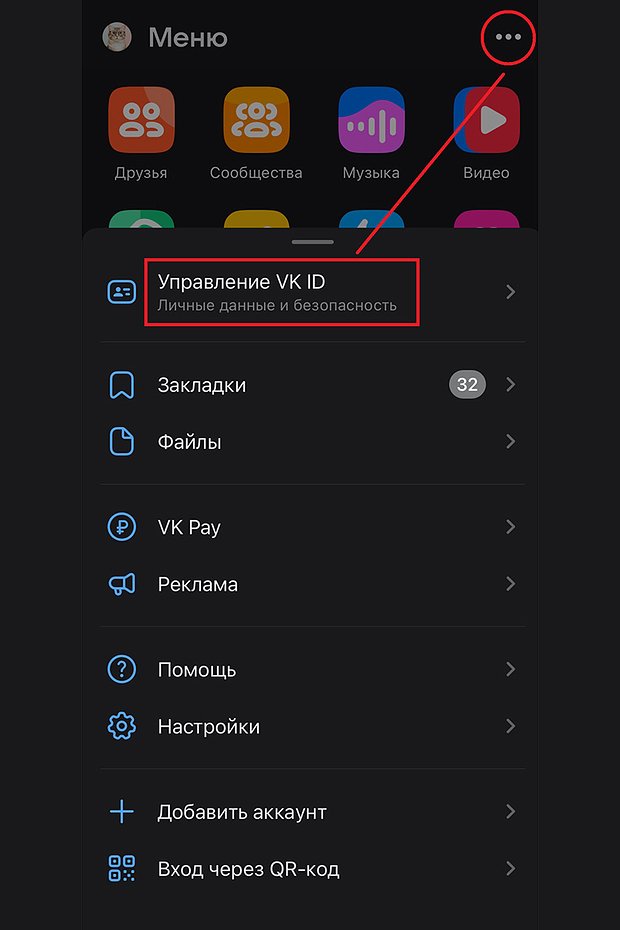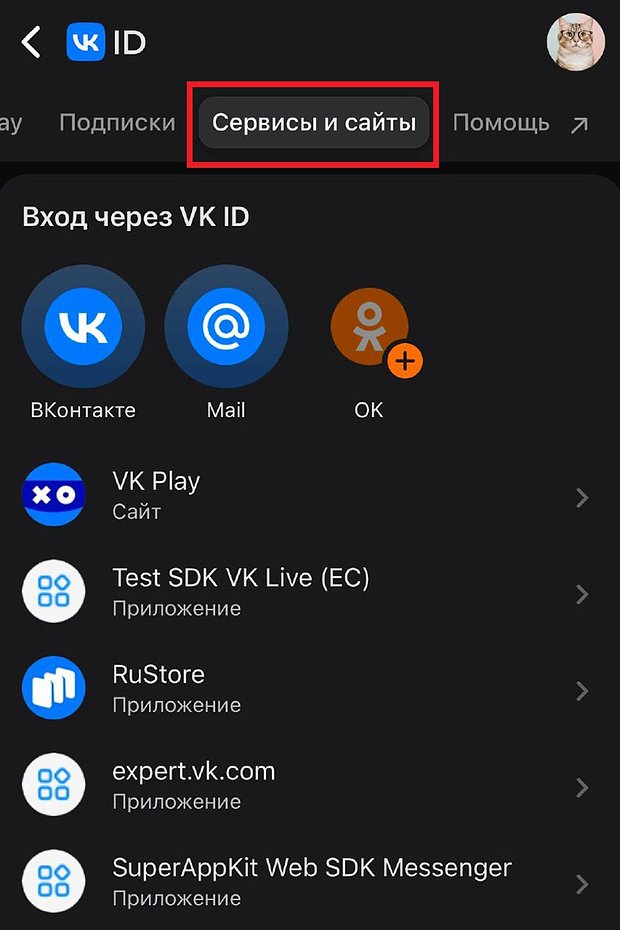Если не хотите больше пользоваться «ВКонтакте», страницу в соцсети можно удалить — на время или навсегда. Сделать это можно и в мобильной, и в десктопной версии. Но сначала следует сохранить нужные файлы и поменять некоторые настройки — потом доступа к ним не будет. Как удалить профиль из «ВКонтакте» и что сделать перед удалением, разбиралась «Лента.ру»
Можно ли удалить аккаунт в ВК
VK ID — это единый аккаунт для входа в сервисы VK: соцсеть «ВКонтакте», VK Музыку, VK Видео. Еще с помощью VK ID можно авторизоваться на других сайтах, в соцсетях, интернет-магазинах, электронной почте
Удалить аккаунт «ВКонтакте», или VK ID можно. Делается это через настройки: пользователь отправляет запрос на удаление аккаунта, администрация сервиса деактивирует профиль на 7 месяцев, а затем, если юзер не передумает, удаляет безвозвратно.
Важно: у пользователя есть выбор — удалить аккаунт на время или навсегда.
Как удалить аккаунт в ВК на время
После удаления аккаунта администрация сервиса дает семь месяцев (210 дней) на то, чтобы восстановить страницу.
У пользователя есть возможность восстановить аккаунт в ВК через 7 месяцев
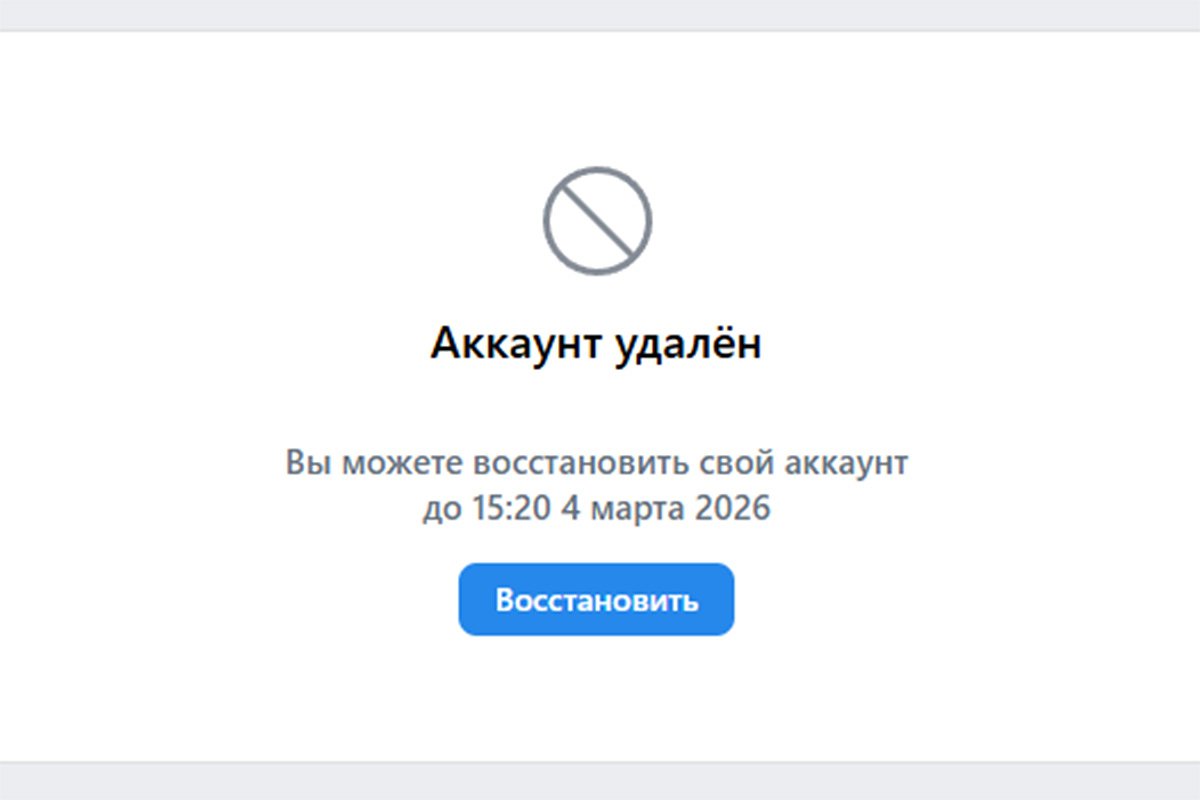
Фото: VKontakte
Все это время VK ID, а также профиль во «ВКонтакте» будут формально удалены. Не получится пользоваться сервисами VK, авторизовываться по VK ID на других ресурсах, а также просматривать свою страницу, подписки и файлы. Не будет доступа к профилю и у других пользователей — на вашей странице будет надпись «Страница удалена».
Однако все данные сохранятся, и в течение семи месяцев профиль можно будет восстановить без их потери.
Как удалить аккаунт навсегда
Если решили удалить профиль насовсем, есть два варианта.
- Первый — самостоятельно отправить заявку на удаление аккаунта и дождаться, пока пройдет семь месяцев. После этого сервис удалит все данные, привязанные телефон и электронную почту, и аккаунт уже будет не восстановить.
- Второй — пойти на нарушение правил «ВКонтакте» (спам, накрутка, оскорбления), и тогда администрация соцсети удалит аккаунт незамедлительно. У пользователя не будет семи месяцев отсрочки и права на восстановление аккаунта.
Как удалить аккаунт во «ВКонтакте» с компьютера
1. Зайдите на компьютере через браузер в свой профиль во «Вконтакте».
2. В правом верхнем углу найдите значок с фото вашего профиля и нажмите на него.
3. В открывшемся меню выберите «Управление аккаунтом VK ID».
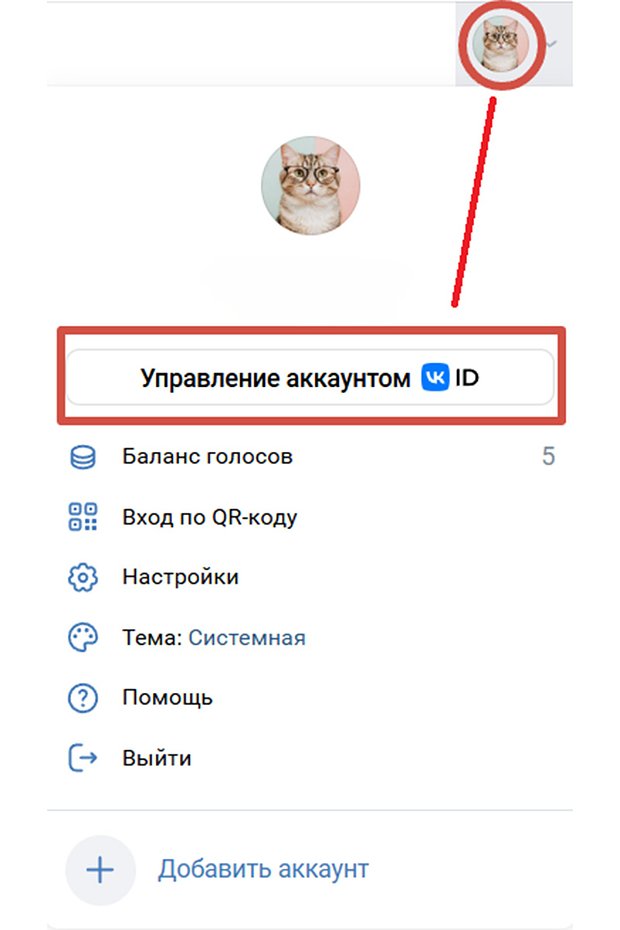
Фото: VKontakte
4. В открывшемся окне в списке слева нажмите на кнопку «Мои данные».
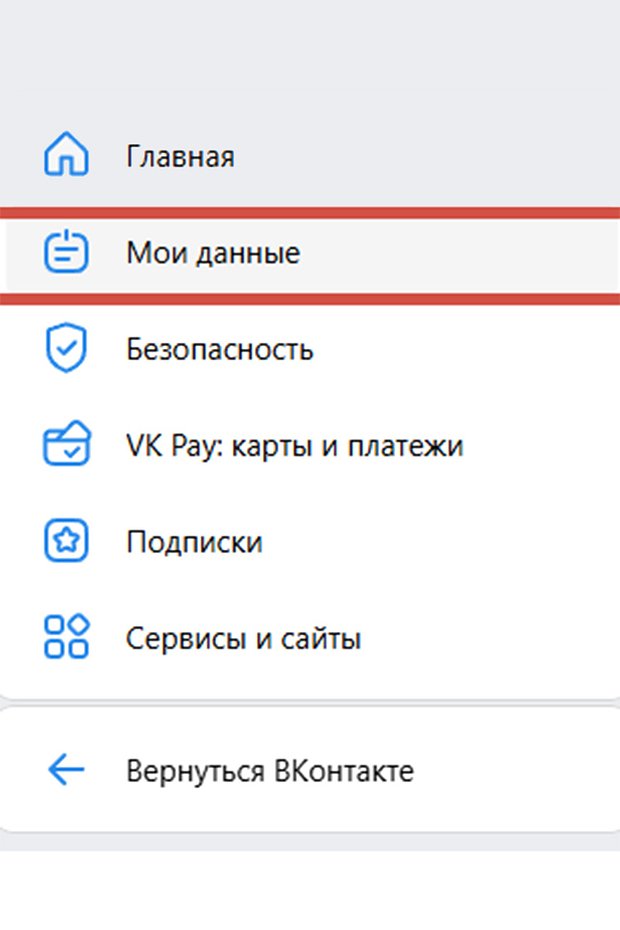
Фото: VKontakte
5. Пролистайте вниз страницы и выберите «Удаление аккаунта VK ID».
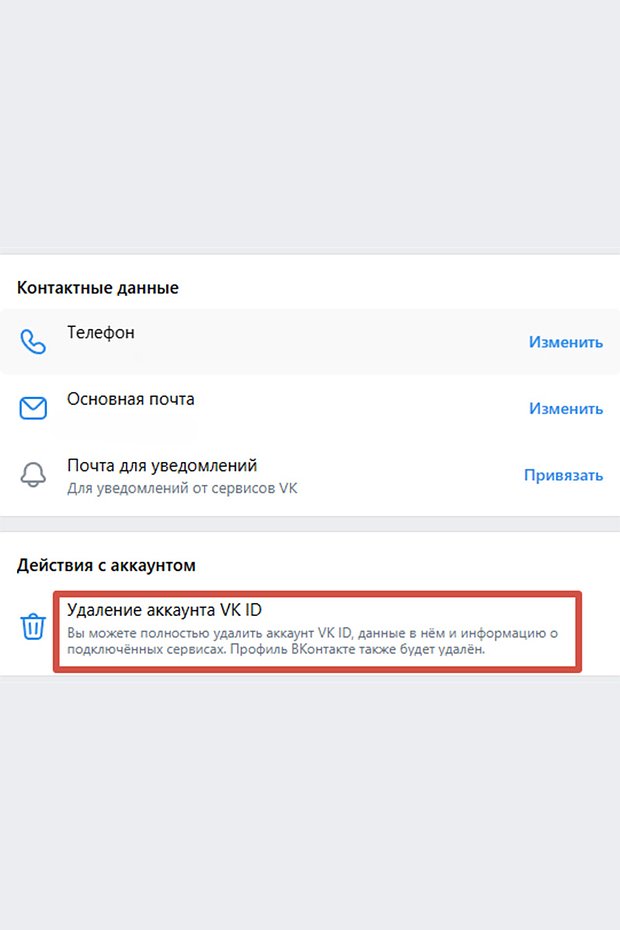
Фото: VKontakte
6. Во всплывающем окне нажмите кнопку «Удалить аккаунт».
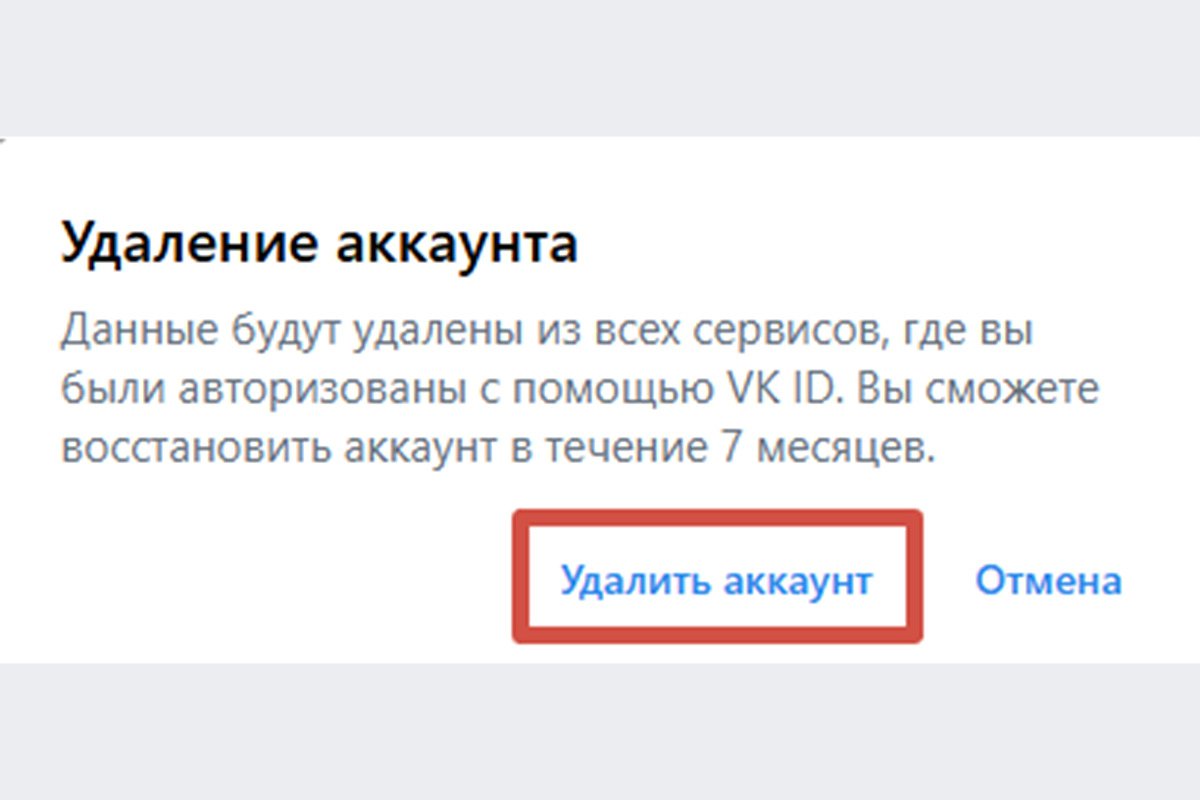
Фото: VKontakte
Можно также удалить страницу «ВКонтакте», минуя заход в VK ID. Для этого нажмите на иконку своего профиля, откройте пункт «Настройки», пролистайте открывшееся меню вниз и нажмите на кнопку «Вы можете удалить свой профиль».
Как удалить аккаунт во «ВКонтакте» с телефона
На смартфоне Android
1. Зайдите в приложение «ВКонтакте» на смартфоне Android.
2. В правом нижем углу нажмите на кнопку с тремя горизонтальными полосками, а затем в правом верхнем углу — на три точки.
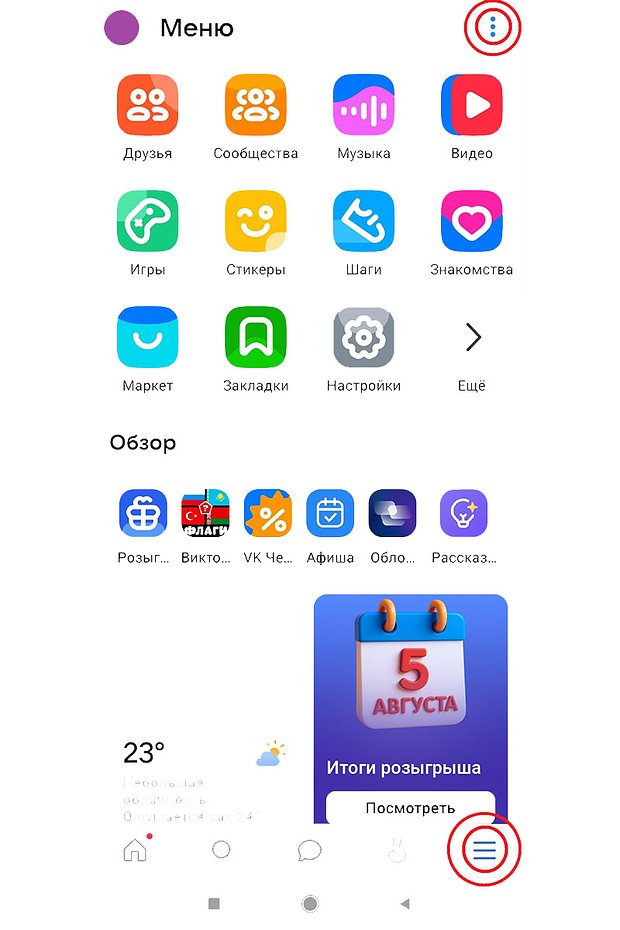
Фото: VKontakte
3. В открывшемся меню выберите «Управление VK ID».
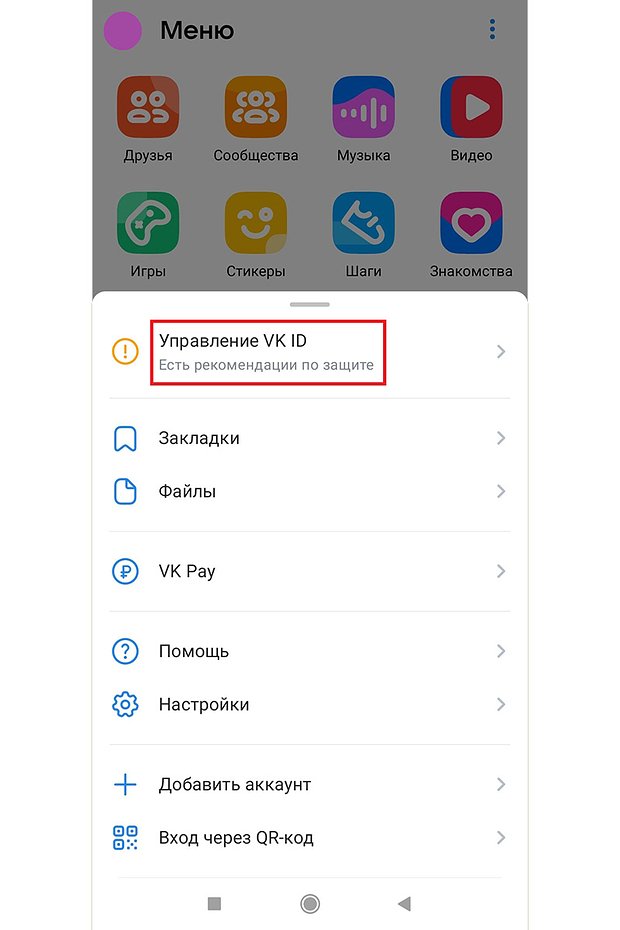
Фото: VKontakte
4. В открывшемся окне в верхнем меню выберите вкладку «Мои данные», пролистайте вниз до пункта «Действия с аккаунтом» и нажмите «Удаление аккаунта VK ID». Во всплывающем окне подтвердите действие и нажмите «Удалить аккаунт».
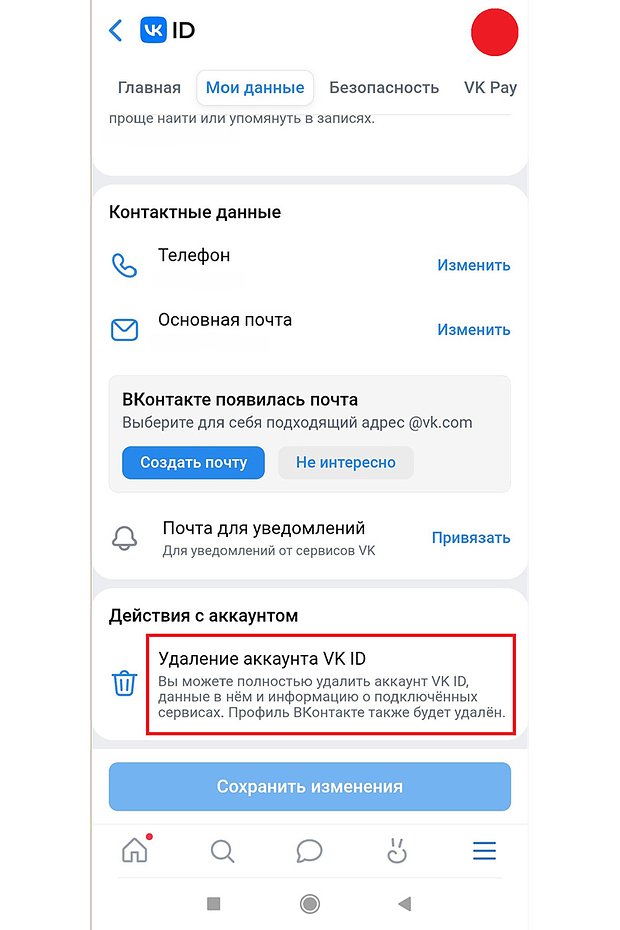
Фото: VKontakte
Нa iPhone
1. Зайдите в приложение «ВКонтакте» на iPhone.
2. Нажмите на кнопку с тремя горизонтальными полосками в правом нижнем углу экрана. Затем на три точки в правом верхнем углу.
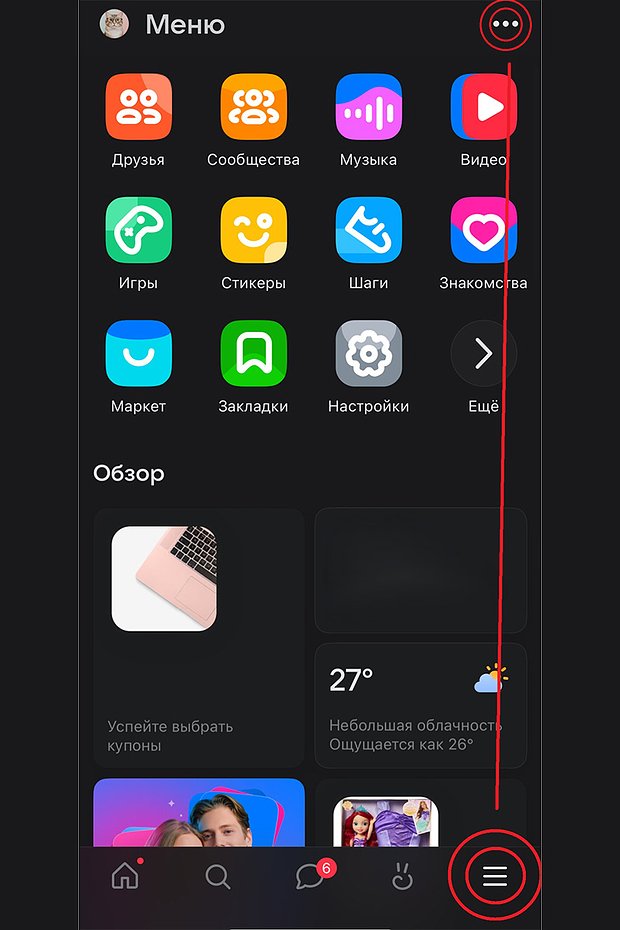
Фото: VKontakte
3. Откроется меню. Выберите строчку «Управление VK ID».
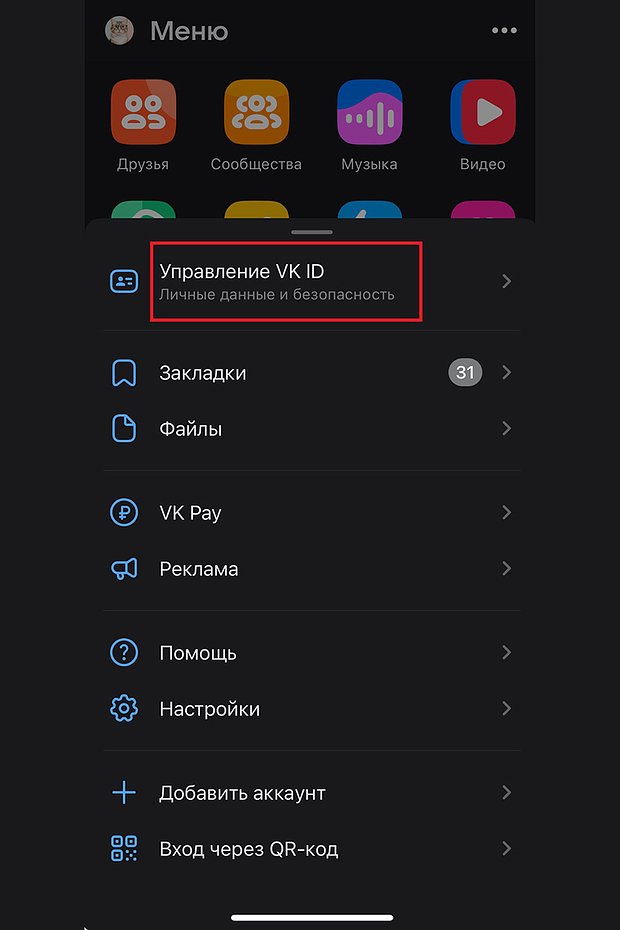
Фото: VKontakte
4. В открывшемся окне в верхнем меню нажмите на вкладку «Мои данные», пролистайте вниз, найдите пункт «Действия с аккаунтом» и нажмите на кнопку «Удаление аккаунта VK ID». Во всплывающем окне нажмите «Удалить аккаунт».
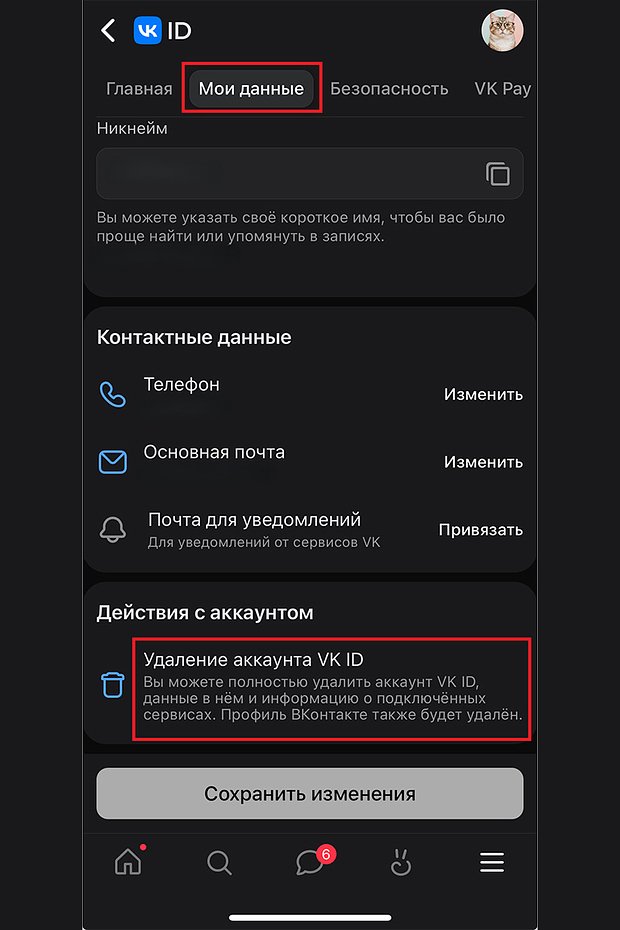
Фото: VKontakte
Что сделать перед удалением аккаунта
Сохранить важные данные
После удаления аккаунта больше не будут доступны файлы, фото, контакты и другие важные данные с вашей страницы «ВКонтакте». Поэтому предварительно лучше все сохранить.
В ВК есть возможность скачать все, что хранилось на странице: фото, документы, переписку, список друзей, связанные контакты, посты и истории. Для этого нужно запросить архив — он формируется от нескольких часов до нескольких дней. Делать это лучше через браузер.
Как скачать архив файлов со страницы во «ВКонтакте»
- В левом меню страницы «ВКонтакте» кликните на кнопку «Еще» и в выпадающем списке выберите «Защита данных».
- Нажмите на вкладку «Порядок управления данными», прокрутите вниз страницы и нажмите «Запросить архив».
- В открывшемся окне выберите тип данных, которые попадут в архив, и увидите, сколько времени займет создание архива. В этом же окне нажмите на кнопку «Отправить запрос» и введите пароль от вашего профиля в ВК.
- После в личные сообщения от сервисной страницы придет ссылка на скачивания архива. Перейдите по ней и подтвердите скачивание с помощью push-уведомления, которое придет на смартфон.
Фото: VKontakte
Отключить подписки
Удаление аккаунта VK ID не отключает действующие подписки на сервисы VK, например, на VK Музыку или VK Знакомства. Если больше не планируете возвращаться к профилю, лучше отменить все подписки до удаления аккаунта.
Как отключить подписки во «ВКонтакте»
- В браузере: нажмите на иконку с фото профиля в правом верхнем углу, выберите «Настройки», выберите «Платежные сервисы», нажмите «Подписки», отключите все активные подписки.
Фото: VKontakte
- В мобильном приложении: нажмите на три полоски в левом нижнем углу, затем на три точки в левом верхнем, выберите пункт «Настройки», нажмите на пункт «Подписки», отключите все активные подписки.
Фото: VKontakte
Проверить сервисы с авторизацией через VK ID
Может быть так, что по данным VK ID вы авторизовывались и создавали личные аккаунты на сторонних сайтах, в приложениях, соцсетях и других площадках. Например, в «Одноклассниках», на «Авито», в почте Mail и много где еще.
После удаления профиля во «Вконтакте» ваш VK ID автоматически перестанет работать, и войти в другие сервисы с этими же данными уже не получится. Поэтому стоит проверить, куда вы входили по VK ID, чтобы потом не потерять аккаунты на других сервисах.
Где посмотреть сервисы, авторизованные по VK ID
- В браузере: нажмите на фото профиля в правом верхнем углу, выберите «Управление аккаунтом VK ID», нажмите в левом меню на пункт «Сервисы и сайты».
Фото: VKontakte
- В мобильном приложении: нажмите на три полоски в левом нижнем углу, затем на три точки в левом верхнем, нажмите «Управление аккаунтом VK ID», пролистайте в верхнем меню до вкладки «Сервисы и сайты».
Фото: VKontakte
Как восстановить аккаунт после удаления
VK дает пользователю семь месяцев (210 дней) на то, чтобы подумать и, если нужно, восстановить аккаунт. В противном случае через семь месяцев от учетной записи будут откреплены номер телефона и адрес электронной почты, а страницу удалят окончательно без возможности восстановления.
Если в этот период понадобится восстановить доступ, сделайте так.
- Зайдите на страницу «ВКонтакте» через браузер или мобильное приложение.
- Авторизуйтесь по своим логину и паролю.
- В открывшемся окне нажмите кнопку «Восстановить» и подтвердите действие.
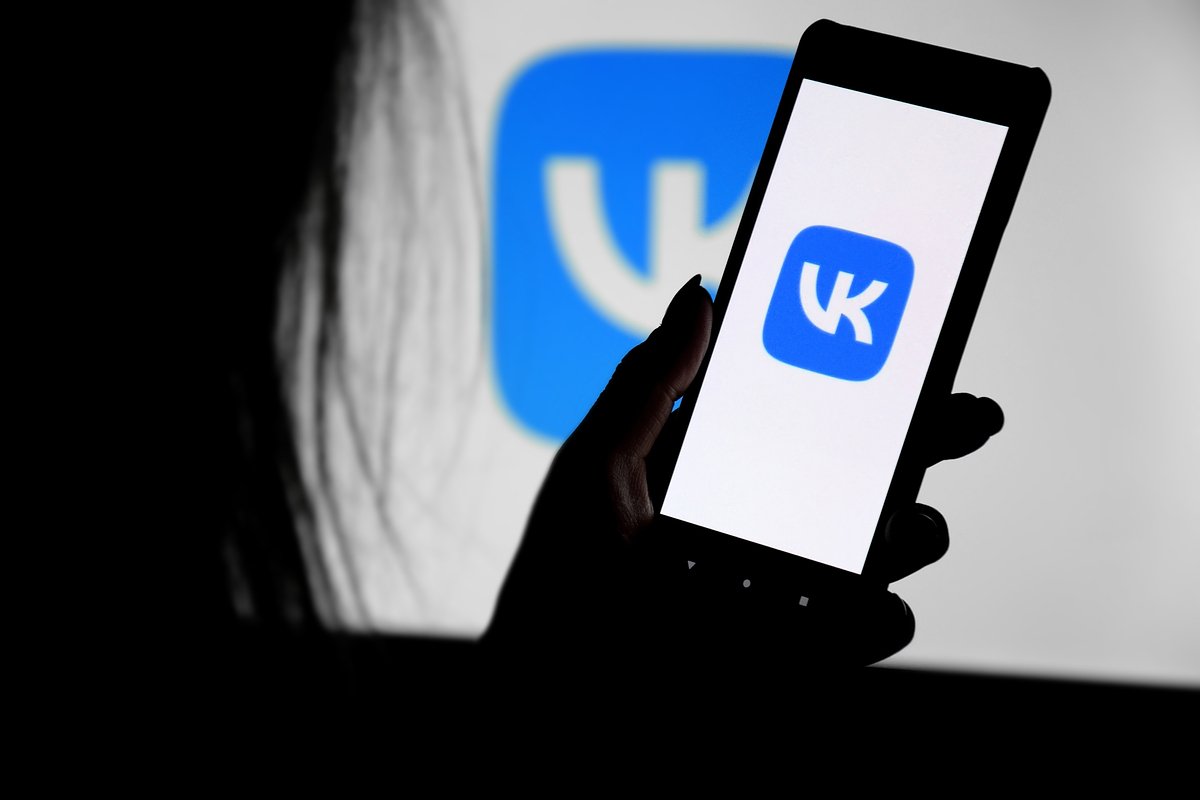
Фото: iama_sing / Shutterstock / Fotodom
Как удалить аккаунт, к которому нет доступа
Иногда нужно удалить аккаунт, доступ к которому давно утрачен, например, старую страницу, от которой вы забыли пароль.
Для начала к учетной записи нужно восстановить доступ. Делается это на странице авторизации. Вам должны быть доступны привязанные к аккаунту номер телефона или адрес электронной почты.
- Зайдите на страницу в VK. В поле авторизации по VK ID введите номер телефона или адрес электронной почты и нажмите кнопку «Забыли пароль?»
- В форму для восстановления доступа впишите доступные вам телефон или почту. Далее на них придет код.
- Введите код в форму, и система найдет страницу, привязанную к указанному номеру телефона или почте. Выберите ее.
- Система предложит новые варианты входа, например, придумать новый пароль или же каждый раз входить по одноразовому коду из СМС.
- Когда доступ к странице будет восстановлен, можно удалять аккаунт ВК.
Если доступ к учетной записи вернуть не получается, потому что нет доступа к телефону или почте, можно обратиться в службу поддержки.
- На этапе восстановления доступа, когда система запросит почту или номер, нажмите на кнопку «Я не помню эти данные».
- Следуйте инструкциям сервиса. Нужно будет описать проблему, привязать к аккаунту новый номер и пройти идентификацию: сделать селфи и сфотографировать паспорт.
- Отправьте заполненную заявку и дождитесь ответа поддержки.